丫空间介绍 ·丫空间(www.yaspace.cn),全国性活动内容平台,涉及展览展示、会议、庆祝活动、团建拓展、私人活动、竞技赛事、拍摄等各类活动图文、短视频内容的记录、传播。 ·用户通过丫空间可以浏览、筛选各类活动内容、活动商家、活动资源;商家通过丫空间可以发布、分享场地或业务信息、活动图文、短视频等活动内容进行市场营销。 ,丫空间已汇聚特色场地,虚拟空间,秀场/发布中心:艺术/展览馆,演出场馆。会所/俱乐部,公寓别墅/美趴,商场/步行街,酒店/度假村,影棚/演播厅,体育场馆,户外/广场。婚礼/宴会场地 会议中心,会展中心、剧场/剧院,众创空间/路演,会议室/培训厅,咖啡/书店、酒吧/餐厅、游船/游艇等全国各类场地资源。
工作中经常会需要在单元格中输入一些较长的内容,作为标题,或者来进行说明。以下三种是经常会出现的情况:
1.文字左对齐,右侧无内容时,较长的文字会显示,看上去像是叠加在右侧单元格内了。
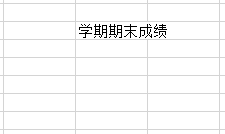
如果在右侧单元格内继续增加内容,这个单元格的内容末尾几个字就会被隐藏。
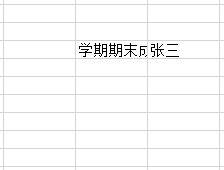
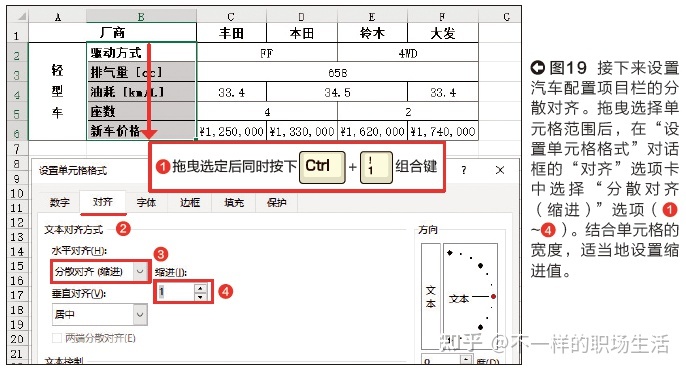
2.文字居中对齐,当左右两侧的单元格均无内容时,文字会完全显示出来,看上去是分别叠加在左右两侧的单元格内了。
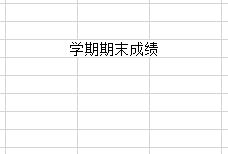
这时,如果往左侧或右侧填入内容在excel中活动单元格的地址显示在,那么这部分的内容也会隐藏。
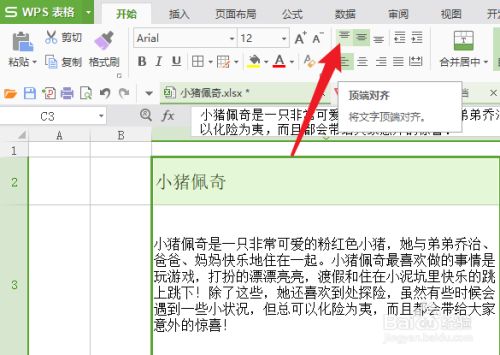
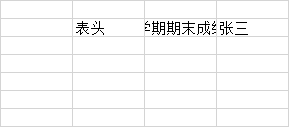
3.第三种情况就是剩下的右对齐,情况和左对齐一样,就是换了一个方向。当左侧单元格无内容时,会完全显示,像是叠加在左侧单元格上。当左侧单元格填入内容时,就会隐藏。
现在的目标是希望文字能在单元格内完全显示,有以下两种办法。
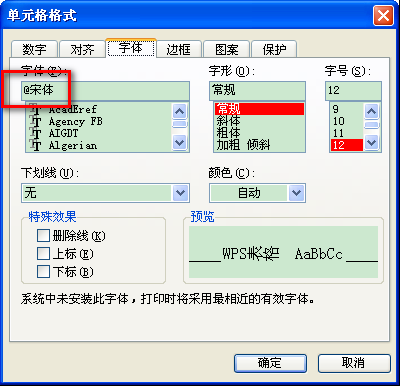
1.增加列宽,这个是最基础以及最简单的办法。把列宽增大以后,文字就能在单元格内完全显示了,而且也不会出现的叠加在左右两侧单元格上显示的情况。
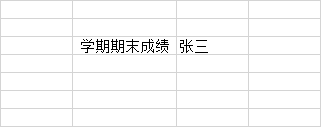
2.缩小字体填充功能。这个功能可以将文字完全显示在一个单元格内。
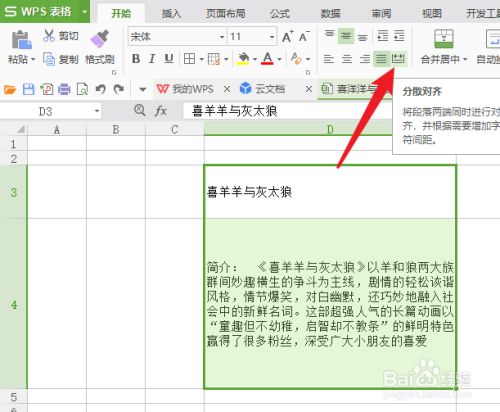
步骤如下:
*选中目标单元格在excel中活动单元格的地址显示在,使用快捷键Ctrl+1,调出“设置单元格格式”窗口。
*选择对齐。
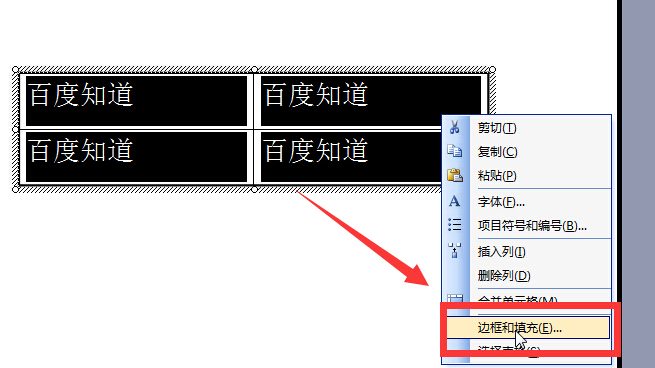
*在“文本控制”栏目里面选中“缩小字体填充”,点击“确定”保存。
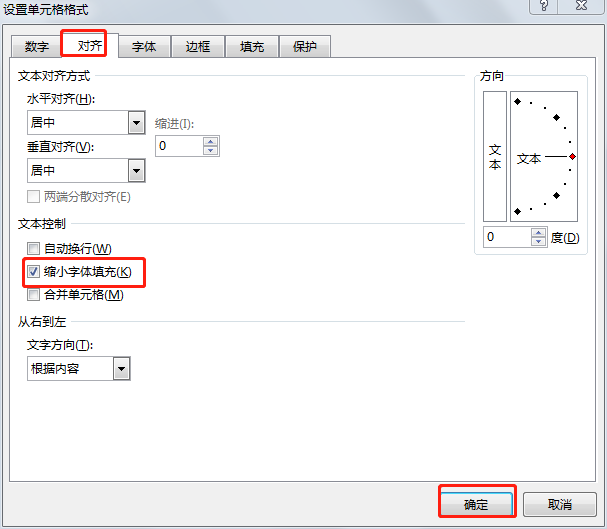
这时候就会发现文字有点缩小了,但是可以完全显示在单元格内。
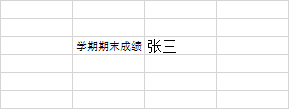
当文字内容很长时,也可以配合两种功能一起使用,增加换行,改变行高等方式,让内容能在单元格内以一种合适的方式展现出来。